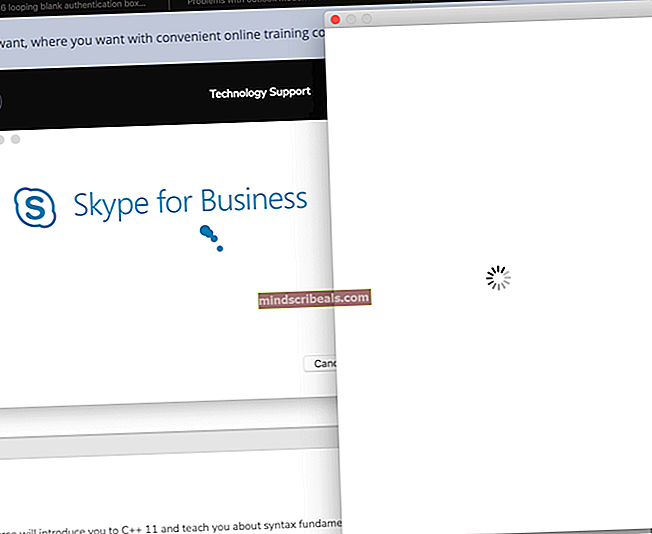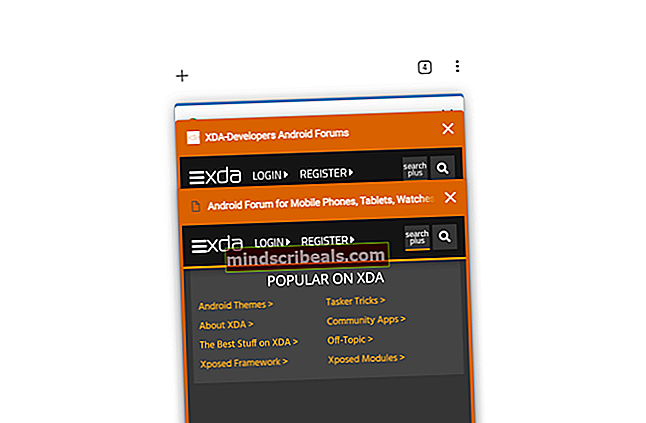Oprava: Struktura disku je poškozená a nečitelná
Struktura disku je poškozená a nečitelná - toto je chybová zpráva, která se uživateli systému Windows zobrazí, když se jeho počítač pokusí získat přístup k oddílu pevného disku, který má poškozenou nebo nečitelnou strukturu disku, což má za následek neúspěšný pokus o přístup. Tuto chybovou zprávu může vyvolat cokoli, od jednoduchého poškození dat, které umožňuje počítači uživatele číst jeho pevný disk nebo je poškozena tabulka hlavního souboru (MFT) pevného disku.
Protože tento problém v konečném důsledku vede k tomu, že uživatel nebude mít přístup k oddílu pevného disku, který je ním ovlivněn, jedná se o problém nejvyšší naléhavosti. Níže jsou uvedeny dvě metody, které se ukázaly jako úspěšné při řešení tohoto problému a zbavení se struktury disku je poškozená a nečitelná chybová zpráva:

Řešení 1: Odinstalujte a znovu nainstalujte diskovou jednotku
V několika málo případech je struktura disku poškozená a nečitelná může být způsobena jednoduchým škytnutím nebo zlomením mezi hardwarem (pevným diskem) a softwarem, který umožňuje operačnímu systému Windows komunikovat s hardwarem. Pokud je to váš případ, měli byste být schopni problém vyřešit jednoduše odinstalováním a opětovnou instalací diskové jednotky v Správce zařízení. Je třeba poznamenat, že toto řešení je životaschopné pouze v případech, kdy je uživatel stále schopen spustit instalaci systému Windows. Tato metoda by neměla být spuštěna na instalačním disku systému Windows, což je obvykle C: \
lis Logo Windows klíč + R otevřít a Běh.Typ diskmgmt.msc do Běh dialogové okno a stiskněte Enter.

Rozbalte Diskové jednotky.Klepněte pravým tlačítkem na jednotku, na které se nachází oddíl, který vám způsoboval problémy. Klikněte na Odinstalovat. Potvrďte akci. Klikněte na Akce na panelu nástrojů v horní části. Klikněte na Vyhledejte změny hardwaru.

Počkejte na detekci a opětovnou instalaci odinstalované diskové jednotky a restartovat počítači a po spuštění zjistěte, zda byl problém vyřešen.
Řešení 2: Spusťte CHKDSK
Pokud tímto problémem trpíte a nemůžete spustit systém Windows, je nejlepší spustit CHKDSK na oddílu jednotky HDD / SSD / flash, který vám způsobuje potíže, a zjistit, zda lze problém vyřešit. CHKDSK je nástroj zabudovaný do operačního systému Windows, který lze použít ke skenování oddílů pevného disku a všech ostatních disků připojených k počítači, zda neobsahují problémy a problémy, a opravovat všechny nalezené.
V případech, jako jsou ty, které zahrnují strukturu disku, je poškozená a nečitelná chybová zpráva, CHKDSK není nic jiného než dar z nebes. Program CHKDSK můžete spustit na oddílu na pevném disku, který chrlí strukturu disku, je poškozená a nečitelná chybová zpráva, kdykoli se k ní pokusíte dostat, aby došlo k odhalení problémů s oddílem a jejich odstranění. CHKDSK se obvykle spouští z a Příkazový řádek, ale protože se nemůžete dostat do Windows, budete muset přeskočit několik obručí, abyste získali Příkazový řádek otevřeno. Chcete-li otevřít a Příkazový řádek aniž byste museli bootovat do Windows, můžete buď:
Restartujte počítač.
Trvale stiskněte F8 zatímco se počítač spouští, aby se zobrazil Pokročilé možnosti spuštění
Pokud Pokročilé možnosti spuštění nabídka se nezobrazí poprvé, zopakujte dva předchozí kroky ještě nejméně 2-3krát. Pokud Pokročilé možnosti spuštění nabídka se nezobrazí ani po tak dlouhém pokusu, použijte alternativu, protože nabídka pravděpodobně nebyla do vašeho počítače zabudována výrobcem.
Klikněte na Oprav si počítač v Pokročilé možnosti spuštění
Klikněte na Příkazový řádek v Možnosti obnovení systému
Nebo můžete také:
Vložit instalační nebo opravný disk nebo USB pro instalaci systému Windows do počítače.
Restartujte počítač a boot to z médií.
Nakonfigurujte svůj jazyk a další předvolby.
Pokud používáte instalační médium Windows, klikněte na Oprav si počítač v levém dolním rohu Nainstalovat nyní Pokud používáte opravné médium, tento krok ignorujte.
Vyberte operační systém, který chcete opravit.
Klikněte na Příkazový řádek v Možnosti obnovení systému
Jakmile máte Příkazový řádek otevřete, spusťte následující příkaz:
chkdsk / r X:
Nezapomeňte vyměnit X s abecedním písmenem odpovídajícím oddílu HDD / SSD nebo vyměnitelné jednotce flash, na kterém chcete spustit CHKDSK.
Řešení 3: Zkontrolujte jednotku, abyste se ujistili, že neselhala nebo selhává
Pokud CHKDSK problém nevyřeší nebo pokud nemůže získat přístup k oddílu HDD / SSD nebo vyměnitelné jednotce flash, u které chcete skenovat problémy, existuje možnost, že oddíl HDD / SSD nebo vyměnitelná jednotka flash nemusí být v nejlepším zdravotním stavu a možná již selhali. Můžete snadno zjistit, zda oddíl nebo vyměnitelné úložné zařízení, které vám způsobuje tolik problémů, selhalo nebo selhává, a abyste tak mohli udělat, je pouze pečlivě sledovat této příručce.